Вивільнення або видалення повідомлення з карантину Microsoft 365
Електронні листи потрапляють у карантин, якщо їх підозрюють у тому, що вони містять шкідливе ПЗ або фішинг. Microsoft 365 може переносити повідомлення на карантин, а розширена безпека електронної пошти - натомість ці електронні листи зберігатимуться в карантині Microsoft 365. Ви можете переглянути повідомлення, розміщені в карантині, а потім вирішити, що робити з ними, наприклад випускати чи видаляти їх.
- Увійдіть на портал Defender Microsoft 365 . Використовуйте свою адресу електронної пошти Microsoft 365 і пароль (ваше ім’я користувача та пароль GoDaddy тут не працюватимуть).
- Після завантаження сторінки Карантин переконайтеся, що вибрано вкладку Електронна пошта . Ви побачите список повідомлень, які містяться на карантині.
- У списку перегляньте деталі конкретного повідомлення:
- Дізнайтеся, чому повідомлення потрапило в карантин : Виберіть повідомлення, щоб відкрити деталі повідомлення. Ви побачите причину карантину .
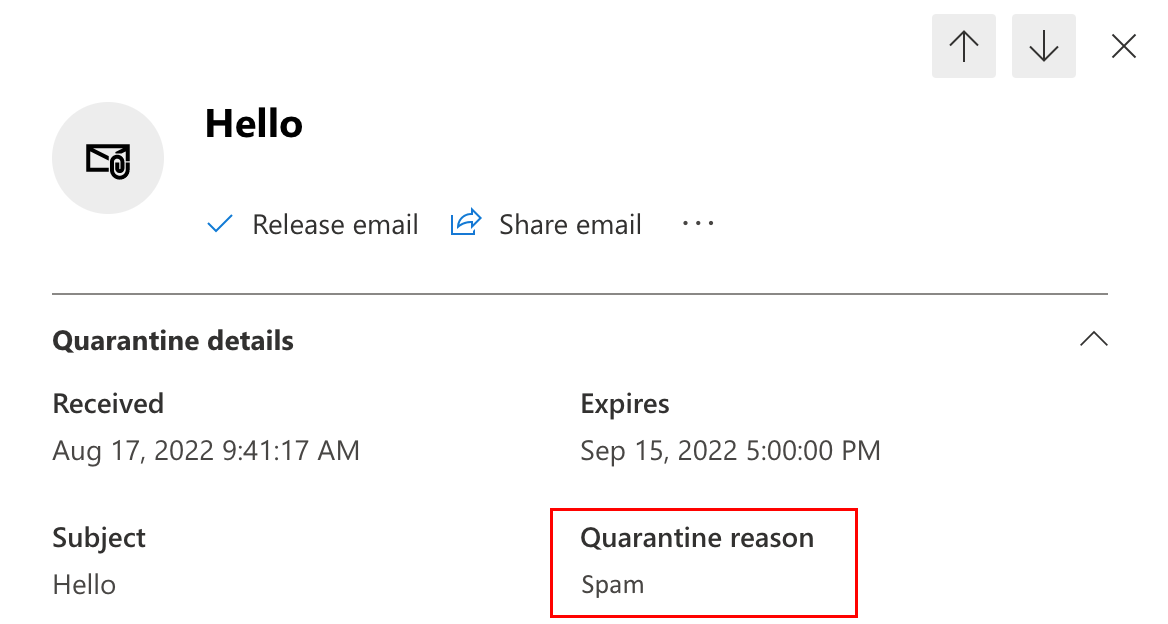
- Попередній перегляд повідомлення . Після перегляду відомостей про повідомлення виберіть
 Меню Додатково , а потім виберіть Попередній перегляд повідомлення , щоб побачити фактично надіслане повідомлення.
Меню Додатково , а потім виберіть Попередній перегляд повідомлення , щоб побачити фактично надіслане повідомлення.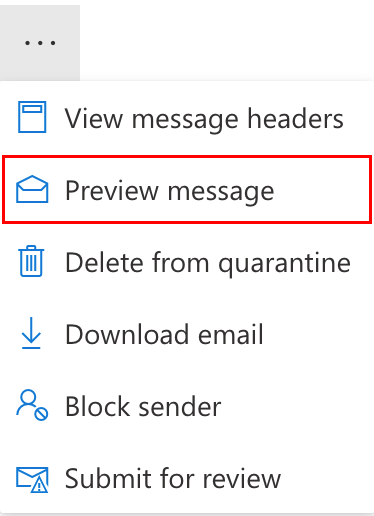
- Дізнайтеся, чому повідомлення потрапило в карантин : Виберіть повідомлення, щоб відкрити деталі повідомлення. Ви побачите причину карантину .
Після попереднього перегляду повідомлення ви можете випустити його або видалити з карантину.
Вивільнення повідомлення з карантину
Налаштуйте спосіб надсилання повідомлення для одержувачів.
- Щоб звільнити повідомлення з карантину, виберіть його та натисніть Вивільнити .

- Укажіть, чи потрібно надсилати всім одержувачам , або одному або кільком вихідним одержувачам електронного листа .
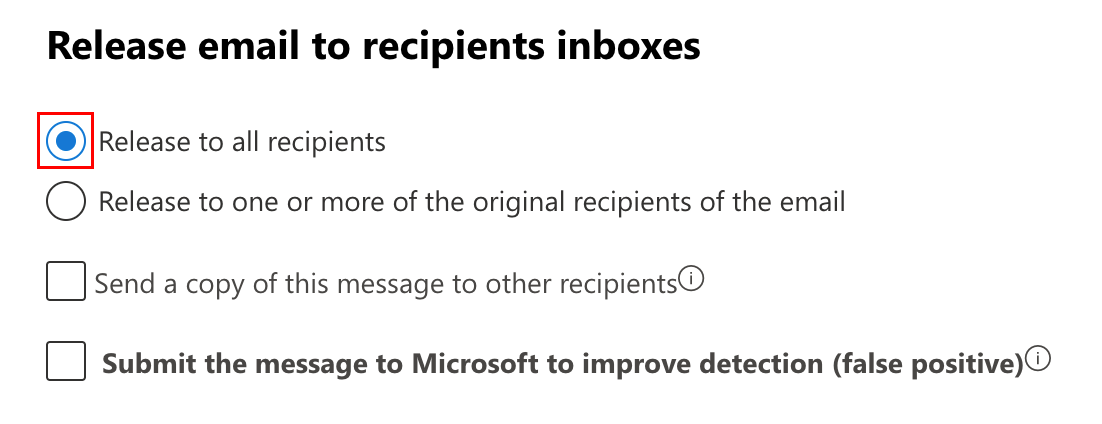
- Якщо ви вибрали Вислати електронну пошту одному або кільком вихідним одержувачам електронної пошти , введіть адресу електронної пошти кожного одержувача.
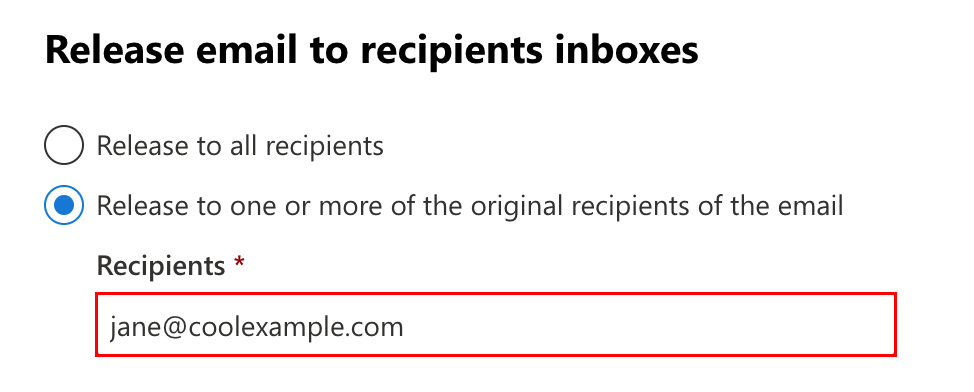
- Якщо ви вибрали Вислати електронну пошту одному або кільком вихідним одержувачам електронної пошти , введіть адресу електронної пошти кожного одержувача.
- (Необов’язково) Щоб надіслати повідомлення іншому одержувачу, виберіть Надіслати копію цього повідомлення іншим одержувачам , а потім введіть адресу електронної пошти кожного одержувача.
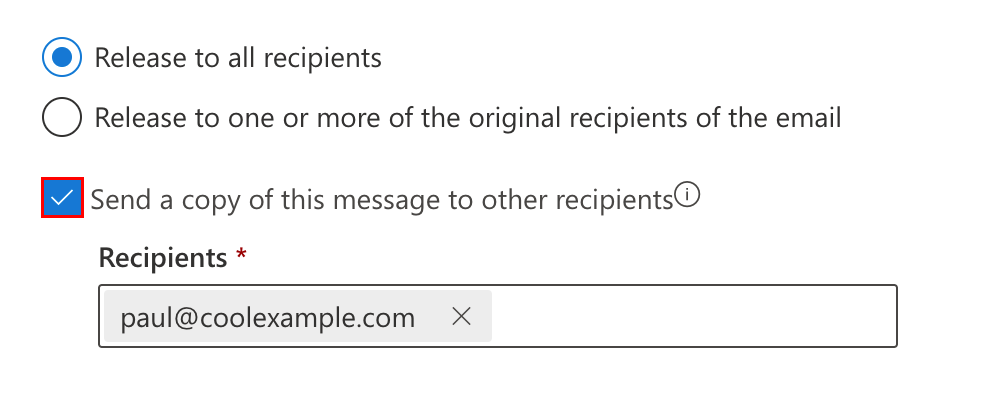
- (Необов’язково.) Якщо повідомлення було надіслано неправильно на карантин, установіть прапорець Надіслати повідомлення до Microsoft, щоб покращити виявлення (помилково позитивне) .
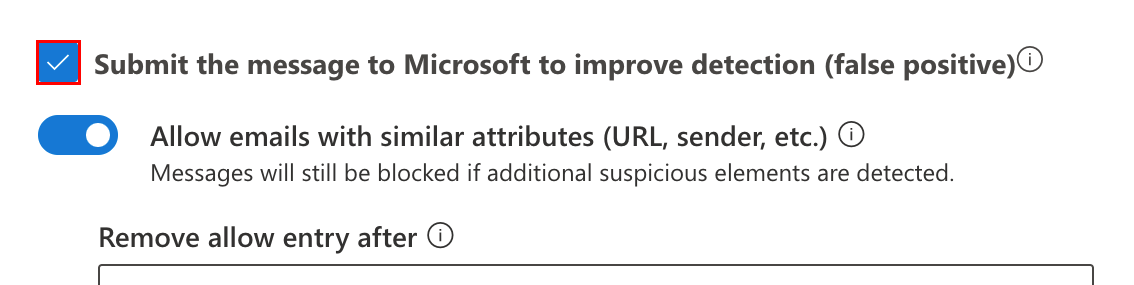
- Якщо ви вирішили надіслати повідомлення до корпорації Майкрософт, увімкніть перемикач Дозволити повідомлення з подібними атрибутами (URL, відправник тощо), щоб тимчасово заборонити потрапляння подібних повідомлень у карантин. Будуть доступні такі опції:
- Видалити дозвіл після : Виберіть, як довго ви бажаєте дозволяти такі повідомлення. Виберіть 1 до 30 днів . За замовчуванням вибрано 30 днів.
- Примітка до дозволу (необов'язково) : введіть опис дозволу.
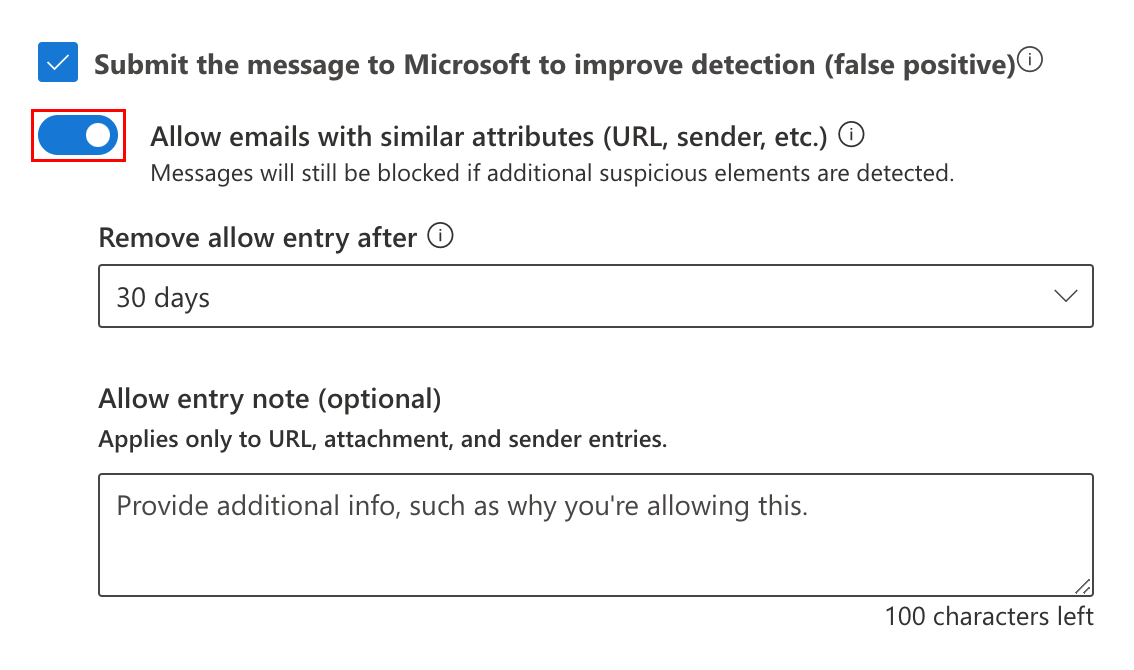
- Якщо ви вирішили надіслати повідомлення до корпорації Майкрософт, увімкніть перемикач Дозволити повідомлення з подібними атрибутами (URL, відправник тощо), щоб тимчасово заборонити потрапляння подібних повідомлень у карантин. Будуть доступні такі опції:
- Завершивши, виберіть Відпустити повідомлення .
Видалення повідомлення з карантину
Видалення повідомлення з карантину без подальших дій.
- Виберіть повідомлення зі списку та натисніть Видалити повідомлення .

- У попередженні, яке відкриється, виберіть Продовжити .
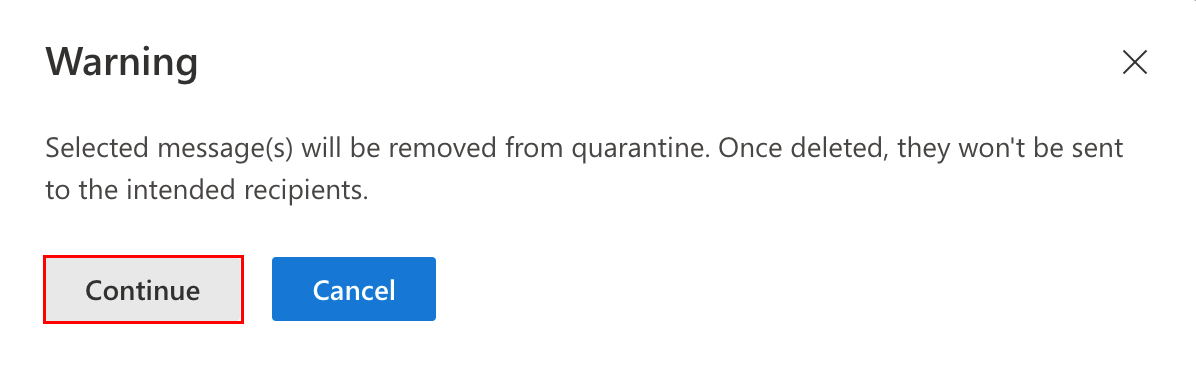
Повідомлення негайно видаляється без надсилання початковим одержувачам.
У розділі![]() За допомогою меню Додатково можна виконати й інші дії, наприклад поділитися повідомленням із карантину або завантажити його, або блокувати відправника.
За допомогою меню Додатково можна виконати й інші дії, наприклад поділитися повідомленням із карантину або завантажити його, або блокувати відправника.